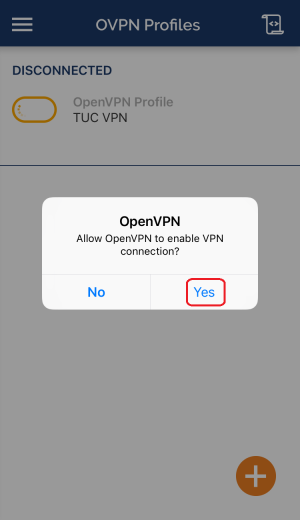netzwerk_und_internet:vpn:openvpn_ios
Inhaltsverzeichnis
OpenVPN® mit iOS
In dieser Anleitung wird die Einrichtung des TU Clausthal VPNs (OpenVPN®) am Beispiel von iOS (iPhone/iPad) beschrieben.
1. Voraussetzungen
- Um eine Verbindung zum VPN herzustellen, benötigen Sie einen gültigen TUC-Account.
2. Installation des Clients
- Öffnen Sie den App Store.
- Suchen Sie über die Suchfunktion des App Store nach OpenVPN Connect und wählen Sie ersten Punkt aus.
- Wählen Sie die App OpenVPN Connect aus und drücken Sie LADEN.
- Melden Sie sich ggf. mit Ihrer Apple-ID am App Store an.
- Sie können den App Store nach Abschluss der Installation der App OpenVPN Connect schließen. Setzen Sie die Konfiguration des VPN-Clients dann unter 3 Einrichtung des Clients fort.
3. Einrichtung des Clients
- Laden Sie sich eine OpenVPN-Konfigurationsdatei herunter, indem Sie den Download-Link auf Ihrem iOS-Gerät (iPhone/iPad) mit dem Web-Browser anklicken. Der Web-Browser bietet Ihnen dann an, die Konfigurationsdatei im OpenVPN-Client zu öffnen und sie zu importieren. Wählen Sie hierzu In „OpenVPN“ öffnen aus.
- Lesen und akzeptieren Sie die Nutzungsbedingungen indem Sie auf AGREE drücken.
- Wählen Sie ADD aus, um die Konfigurationsdatei zu importieren.
- Geben Sie dem OpenVPN-Profil einen Namen (z.B. TUC VPN), geben Sie unter Username Ihren TUC-User ein und drücken Sie auf ADD.
- Wählen Sie Allow aus, um das Profil für die VPN-Verbindung einzurichten.
- Das OpenVPN-Profil ist jetzt unter dem von Ihnen gewählten Namen auswählbar. Sie können nun den Schiebeschalter dazu verwenden, um eine VPN-Verbindung aufzubauen (siehe auch 4 Verbindung zum VPN).
4. Verbindung zum VPN
- Betätigen Sie den Schiebeschalter beim OpenVPN-Profil mit der Bezeichnung TUC VPN, geben Sie Ihr TUC-Passwort ein und bestätigen Sie mit OK.
- Bestätigen Sie die Fragen, ob eine VPN-Verbindung hergestellt werden darf, mit YES.
- Wenn der Schiebeschalter nun grün gefärbt ist und dort CONNECTED zu lesen ist, haben Sie erfolgreich eine VPN-Verbindung aufgebaut. Unter CONNECTION STATS sollte nun auch Aktivität zu sehen sein.
- Um die VPN-Verbindung wieder zu beenden betätigen Sie wieder den Schiebeschalter und bestätigen Sie die Frage, ob die VPN-Verbindung beendet werden soll, ggf. mit OK. Für die Zukunft können Sie diese Rückfrage ggf. deaktivieren, indem Sie bei Don't show again ein Häkchen setzen.
netzwerk_und_internet/vpn/openvpn_ios.txt · Zuletzt geändert: von Nils-Ruven Bähr